1、打开Illustrator,建立空白文档。
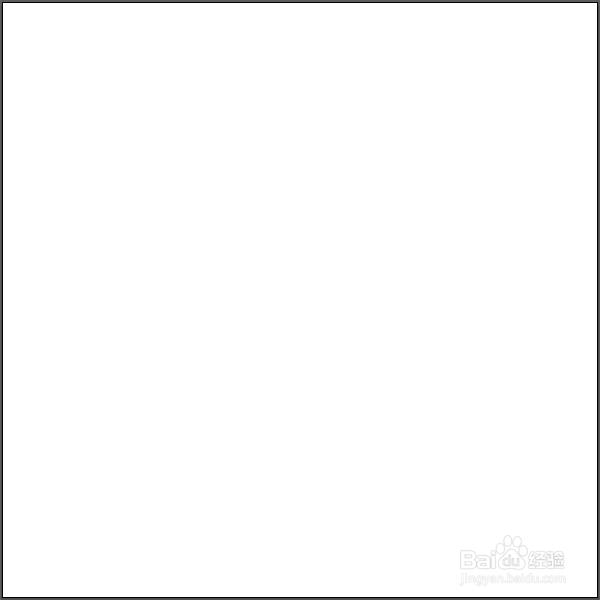
2、点击星形工具。

3、在页面中绘制出星形。

4、点击区域文字工具。

5、光标变化后,把光标移动到形状之上,显示绿色的路径两字,然后点击鼠标左键。

6、然后输入或粘贴文字段落,则文字段落就组合成了形状。

7、接着,可以为形状中的文字设置颜色。

8、也可以设置不同的文字粗细。

时间:2024-10-17 04:54:48
1、打开Illustrator,建立空白文档。
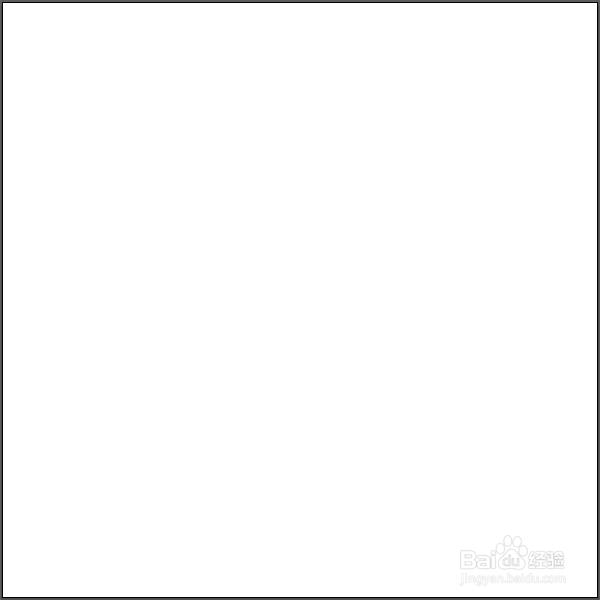
2、点击星形工具。

3、在页面中绘制出星形。

4、点击区域文字工具。

5、光标变化后,把光标移动到形状之上,显示绿色的路径两字,然后点击鼠标左键。

6、然后输入或粘贴文字段落,则文字段落就组合成了形状。

7、接着,可以为形状中的文字设置颜色。

8、也可以设置不同的文字粗细。

